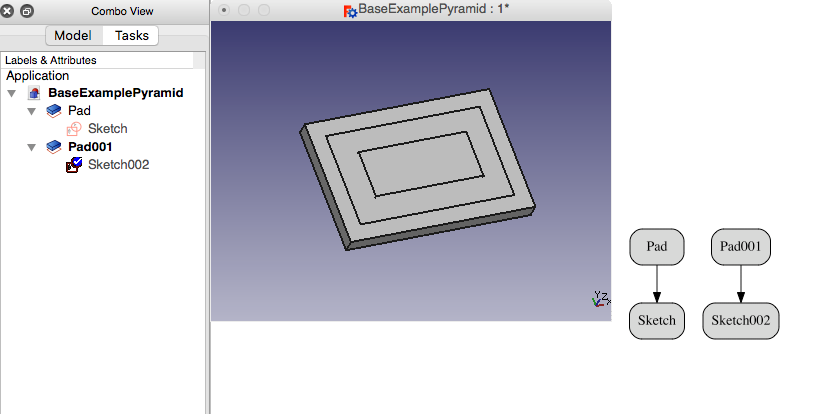Sketcher MapSketch/ru: Difference between revisions
(Created page with "==Описание== Этот инструмент размещает созданный эскиз на грани фигуры. Элементы PartDesign-а, создан...") |
(Created page with "Обратите внимание, что этот инструмент не используется для создания новых эскизов. Он только ра...") |
||
| Line 13: | Line 13: | ||
Этот инструмент размещает созданный эскиз на грани фигуры. Элементы PartDesign-а, созданные из этого эскиза, будут объединены с базовым телом при использовании добавочных операций (Выдавливание, Вращение) или вычтены из базового тела в случае вычитающих операций (Вырез, Паз). |
Этот инструмент размещает созданный эскиз на грани фигуры. Элементы PartDesign-а, созданные из этого эскиза, будут объединены с базовым телом при использовании добавочных операций (Выдавливание, Вращение) или вычтены из базового тела в случае вычитающих операций (Вырез, Паз). |
||
Обратите внимание, что этот инструмент не используется для создания новых эскизов. Он только размещает или переназначает существующий эскиз на грань тела или элемент PartDesign-а. Типичные случаи использования: |
|||
Please note that this tool is not used to create new sketches. It only maps, or remaps an existing sketch to the face of a solid or a PartDesign feature. Typical use cases are: |
|||
* Эскиз был создан на стандартной плоскости (XY, XZ, YZ), и вы хотите разместить его на грани твердого тела, чтобы построить из него элемент. |
|||
* The sketch was created on a standard plane (XY, XZ, YZ) and you want to map it to the face of a solid in order to build a feature upon it. |
|||
* Эскиз был размещен на определенной грани твердого тела, но необходимо его перенести на другую грань. |
|||
* The sketch was mapped on a specific face of a solid but you need to map it to a different face. |
|||
* Ремонт сломанной модели. |
|||
* Repairing a broken model. |
|||
[[File:Sketcher_MapSketch_00.png|480px|none]] |
[[File:Sketcher_MapSketch_00.png|480px|none]] |
||
Revision as of 06:24, 5 July 2019
|
|
| Системное название |
|---|
| Sketcher MapSketch |
| Расположение в меню |
| Part Design/Sketch → Разместить эскиз на грани... |
| Верстаки |
| Sketcher, PartDesign |
| Быстрые клавиши |
| Нет |
| Представлено в версии |
| - |
| См. также |
| Создать эскиз |
Описание
Этот инструмент размещает созданный эскиз на грани фигуры. Элементы PartDesign-а, созданные из этого эскиза, будут объединены с базовым телом при использовании добавочных операций (Выдавливание, Вращение) или вычтены из базового тела в случае вычитающих операций (Вырез, Паз).
Обратите внимание, что этот инструмент не используется для создания новых эскизов. Он только размещает или переназначает существующий эскиз на грань тела или элемент PartDesign-а. Типичные случаи использования:
- Эскиз был создан на стандартной плоскости (XY, XZ, YZ), и вы хотите разместить его на грани твердого тела, чтобы построить из него элемент.
- Эскиз был размещен на определенной грани твердого тела, но необходимо его перенести на другую грань.
- Ремонт сломанной модели.

How to use
- Select the face of a PartDesign feature or a solid.
- Click on the
 Map sketch to face icon in the toolbar (or go to the PartDesign or Sketch menu depending on which workbench is active)
Map sketch to face icon in the toolbar (or go to the PartDesign or Sketch menu depending on which workbench is active) - In the Select sketch dialog window that opens, select from the list the sketch to map to the face and click OK.
- The sketch is automatically opened in edit mode.
Use when repairing a broken model
Sketcher MapSketch is often used when repairing a broken model.
One common use case is when the dependency graph has been broken. (You can view the dependency graph by Tools → Dependency graph.) This can happen when you delete a feature in the middle of your model tree. In the following example we will break and repair a model.
This is the base model. It has one pad, a pocket, and a pad inside that pocket. Note that the dependency graph is linear.
Now we have deleted the pocket and the sketch that created the pocket (Pocket and Sketch001). Note that the dependency graph is broken. To repair this model we want to attach Sketch002 to the top face of Pad. In the view of the model you can see that it would be easy to select the wrong face.
To repair the model we first change the visibility of the solids. We make Pad001 hidden and we make Pad visible.
Now we select the top face of Pad and then select the Map A Sketch To A Face tool. In the dialog that appears we select Sketch002. Our model is now repaired. In the model view we make Pad001 visible and Pad hidden and we can see the correct model.
- General: Create sketch, Edit sketch, Map sketch to face, Reorient sketch, Validate sketch, Merge sketches, Mirror sketch, Leave sketch, View sketch, View section, Toggle grid, Toggle snap, Configure rendering order, Stop operation
- Sketcher geometries: Point, Line, Arc, Arc by 3 points, Circle, Circle by 3 points, Ellipse, Ellipse by 3 points, Arc of ellipse, Arc of hyperbola, Arc of parabola, B-spline by control points, Periodic B-spline by control points, B-spline by knots, Periodic B-spline by knots, Polyline, Rectangle, Centered rectangle, Rounded rectangle, Triangle, Square, Pentagon, Hexagon, Heptagon, Octagon, Regular polygon, Slot, Fillet, Corner-preserving fillet, Trim, Extend, Split, External geometry, Carbon copy, Toggle construction geometry
- Sketcher constraints:
- Geometric constraints: Coincident, Point on object, Vertical, Horizontal, Parallel, Perpendicular, Tangent, Equal, Symmetric, Block
- Dimensional constraints: Lock, Horizontal distance, Vertical distance, Distance, Radius or weight, Diameter, Auto radius/diameter, Angle, Refraction (Snell's law)
- Constraint tools: Toggle driving/reference constraint, Activate/deactivate constraint
- Sketcher tools: Select unconstrained DoF, Select associated constraints, Select associated geometry, Select redundant constraints, Select conflicting constraints, Show/hide internal geometry, Select origin, Select horizontal axis, Select vertical axis, Symmetry, Clone, Copy, Move, Rectangular array, Remove axes alignment, Delete all geometry, Delete all constraints
- Sketcher B-spline tools: Show/hide B-spline degree, Show/hide B-spline control polygon, Show/hide B-spline curvature comb, Show/hide B-spline knot multiplicity, Show/hide B-spline control point weight, Convert geometry to B-spline, Increase B-spline degree, Decrease B-spline degree, Increase knot multiplicity, Decrease knot multiplicity, Insert knot, Join curves
- Sketcher virtual space: Switch virtual space
- Additional: Sketcher Dialog, Preferences, Sketcher scripting
- Getting started
- Installation: Download, Windows, Linux, Mac, Additional components, Docker, AppImage, Ubuntu Snap
- Basics: About FreeCAD, Interface, Mouse navigation, Selection methods, Object name, Preferences, Workbenches, Document structure, Properties, Help FreeCAD, Donate
- Help: Tutorials, Video tutorials
- Workbenches: Std Base, Arch, Assembly, CAM, Draft, FEM, Inspection, Mesh, OpenSCAD, Part, PartDesign, Points, Reverse Engineering, Robot, Sketcher, Spreadsheet, Start, Surface, TechDraw, Test Framework, Web
- Hubs: User hub, Power users hub, Developer hub